En este artículo vamos a ayudaros a bloquear el spam del formulario de contacto de vuestro sitio WordPress.
Resumen:
Actualmente, la mayoría de los sitios webs tienen un formulario de contacto ya que es una forma cómoda de interactuar con tus clientes o captarlos. Pero tiene su inconveniente, un formulario de contacto es una puerta al exterior y por ella nos puede llegar el tan horroroso y molesto Spam.
Esperamos que ya tengas tu formulario en marca, si aún no lo tienes, antes te conviene ver esto: Poner un formulario de contacto WordPress
Este problema del spam en WordPress es independiente del tamaño del sitio web que tengamos. Normalmente el proceso de envío de spam por medio del formulario de contacto está automatizado, es decir, se realiza mediante bots.
Lo que hacen estos robots es rastrear los sitios webs y buscar la forma de enviar enlaces de spam por correo. Esto no solo puede ser perjudicial para nuestro sitio porque nos llenen de spam, sino que en ocasiones, pueden incluso buscar vulnerabilidades en los formularios de nuestra web para poder secuestrarlos y enviar malware o spam a otras personas.
Es decir, no sólo sería molesto para ti, como dueño del sitio WordPress, sino que podría serlo para tus usuarios y por consiguiente tu reputación también se vería comprometida.
Ahora bien, tampoco vamos a preocuparnos en exceso porque WordPress ya tiene su propia seguridad para que esto no ocurra y nosotros tan sólo tendremos que dar un paso más para asegurarnos de que todo funcionará correctamente.
En este tutorial vamos a ver cinco formas diferentes y positivas de bloquear todo el spam que nos puede llegar a nuestro sitio web de WordPress a través del formulario de contacto.
1. Elegir un plugin para parar el spam del formulario de contacto
Son muchos los plugins de formularios de contacto de WordPress pero hay que tener un poco de cuidado a la hora de elegir uno porque no todos llevan una protección antispam incorporada. A menudo, estos plugins o no son fiables o no son fáciles de usar.
Entre los más fiables podemos recomendar WPForms que ya trae protección antispam incorporada. La protección viene dada por un “honeypot” que deberemos asegurarnos de que tenemos activado. También tiene reCaptcha y funcionalidad Captcha personalizada.
Como con cualquier otro plugin, debemos descargarlo y activarlo. Luego añadiremos un nuevo formulario y le daremos un nombre. Tan sólo hay que seguir los pasos, es sencillo. Incluso tenemos la plantilla “Simple Contact Form” que todavía te lo hará más fácil.
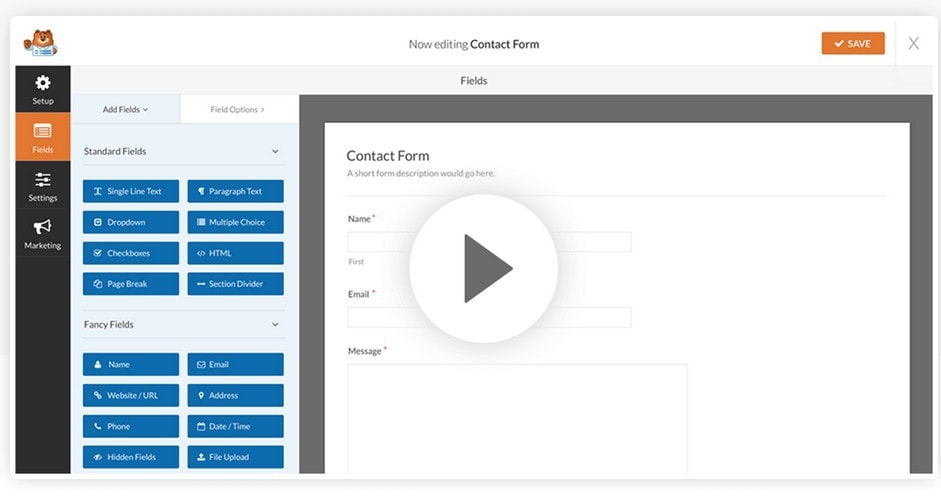
Un “honeypot” no es otra cosa que un campo oculto para el usuario y que por tanto no podrá rellenar. Pero este campo sí es visible para los robots, así que cuando lo ven, lo rellenan. Cuando ese campo llega relleno, el formulario es rechazado.
Es muy importante asegurarnos de que este sistema antispam está activado. Para ello hay que ir a la configuración del formulario y asegurarse de que la casilla está marcada. Normalmente viene activada por defecto.
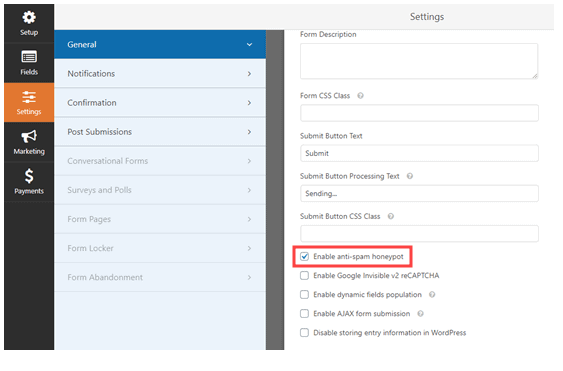
2. Usar reCaptcha
ReCaptcha es una herramienta gratuita que tienes disponible en Google y que la podemos usar, por ejemplo, combinada con el sistema de honeypot que nos ofrece WPForms.
Veamos los pasos a seguir para incorporar este elemento en nuestro formulario de WPForms:
- En el menú de administración, iremos a WPForms, a “Settings” y activaremos la opción de reCaptcha

- Seleccionamos “Chexkbox reCAPTCHA v2”
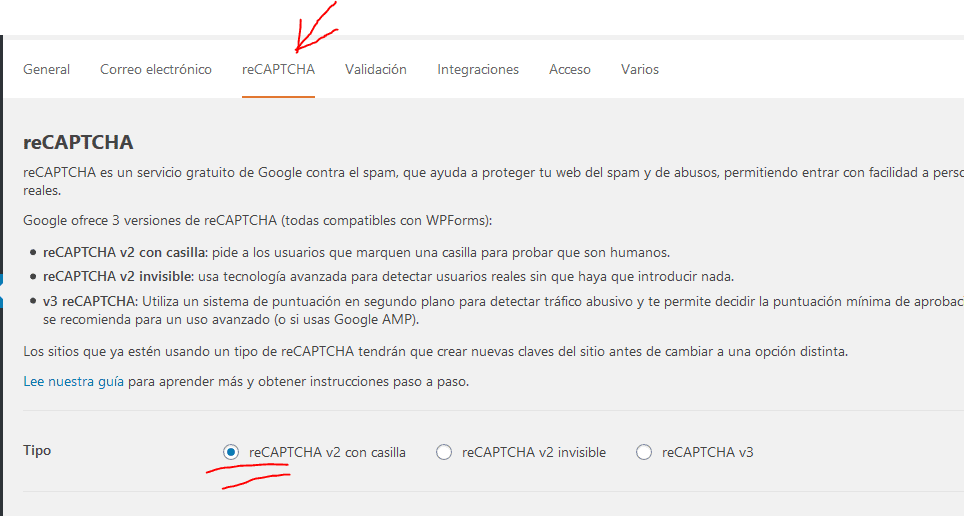
- Ahora iremos a Google, a la página de configuración de reCaptcha y allí obtendremos nuestra Site Key y llave secreta, de forma fácil.
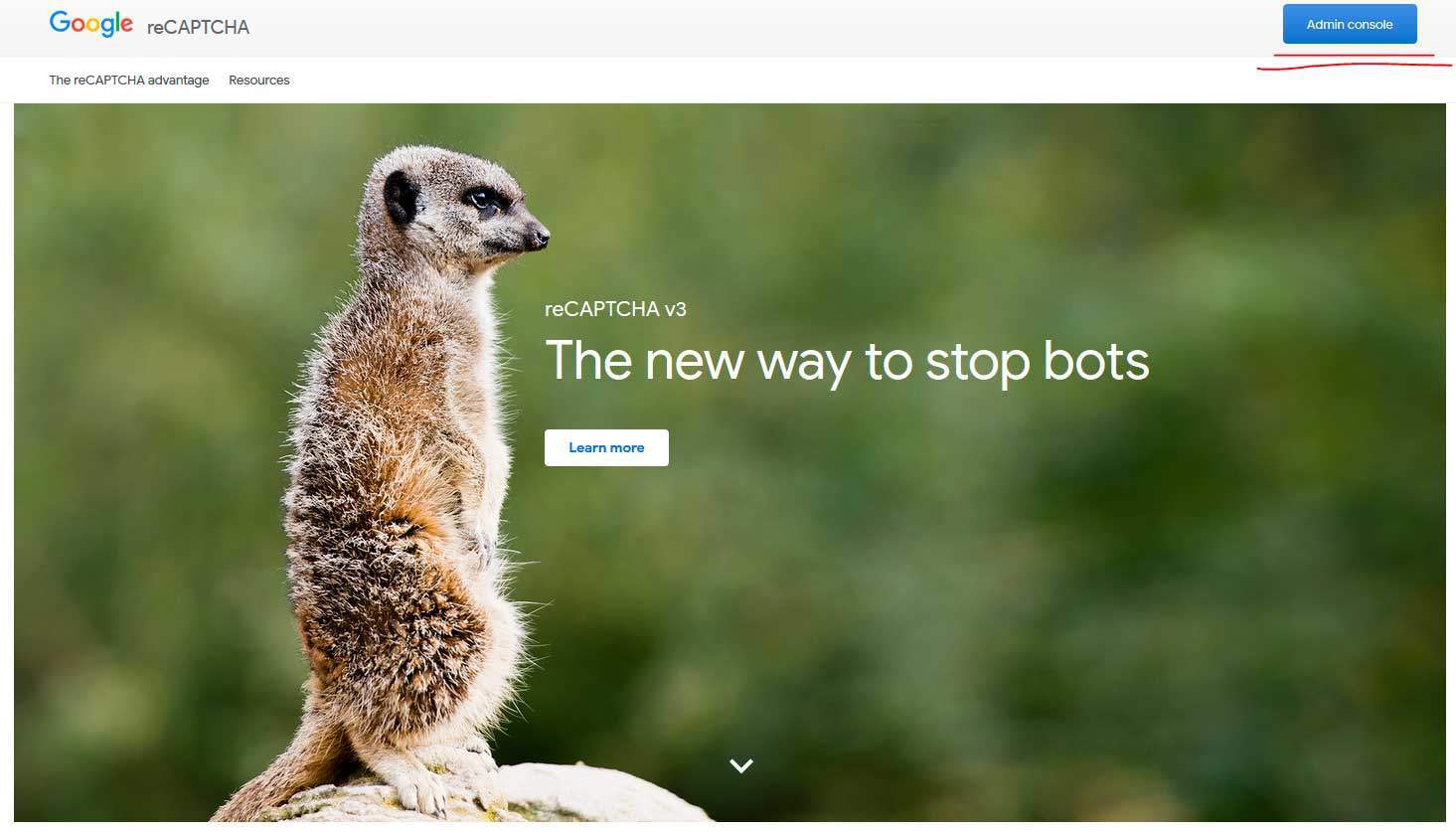
Para ello, hacaemos click en el botón de “Consola de administración” en la parte superior derecha. Tendrás que iniciar sesión con tu cuenta de G Suite si no la tenías ya iniciada y entonces aparecerá otra ventana donde debes registrar tu sitio web WordPress. En esta nueva venta tendrás que ir rellenando los datos que te pide, seleccionando las opciones “reCaptcha v2” y “No soy un robot”. No olvides marcar la casilla de Aceptación de condiciones y hacer click sobre “Enviar”.
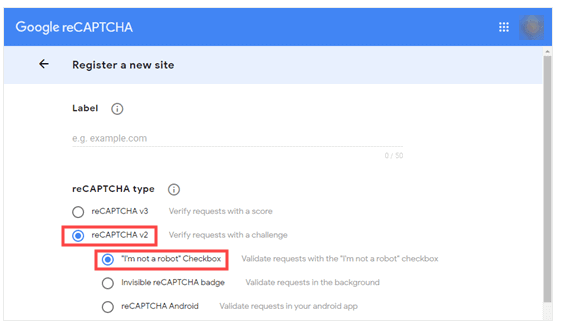
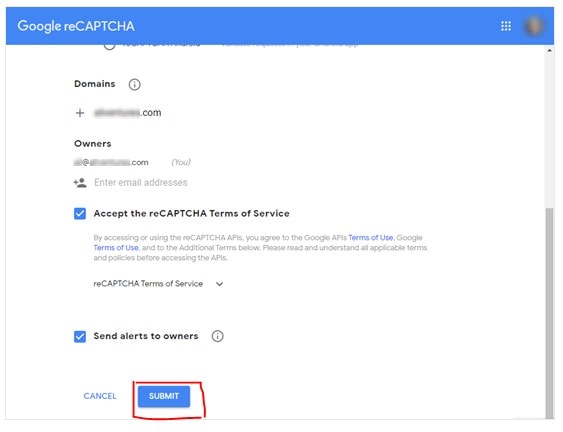
La siguiente ventana que verás será la confirmación de has registrado el sitio y te dará una clave para el sitio y una clave secreta
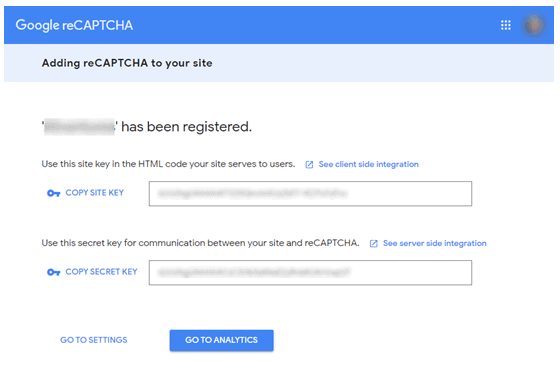
Ambas claves las debemos copiar para poder pegarlas ahora en la configuración de WPForms, en la misma ventana que estábamos antes:
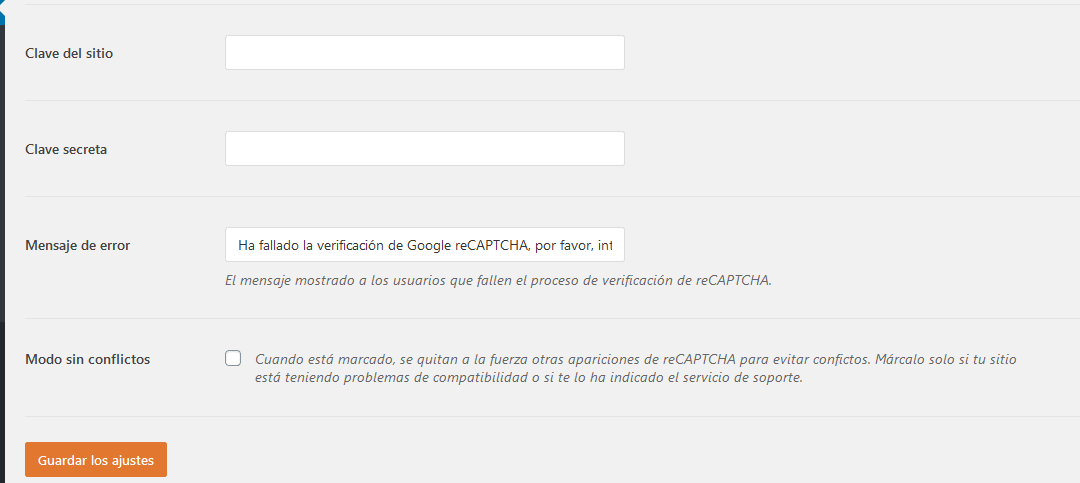
Y solo quedaría guardar estos ajustes.
- Ahora ya sólo debes volver al formulario en el que querías añadir este elemento de reCaptcha y verá que ya está habilitado para su uso.
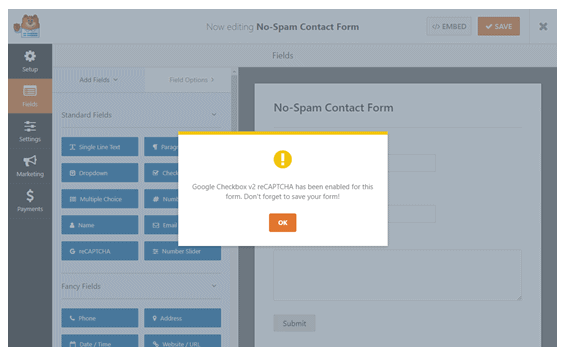
Simplemente clica en el “OK” y aparecerá tu formulario con el logo de reCpataha en la parte superior derecha
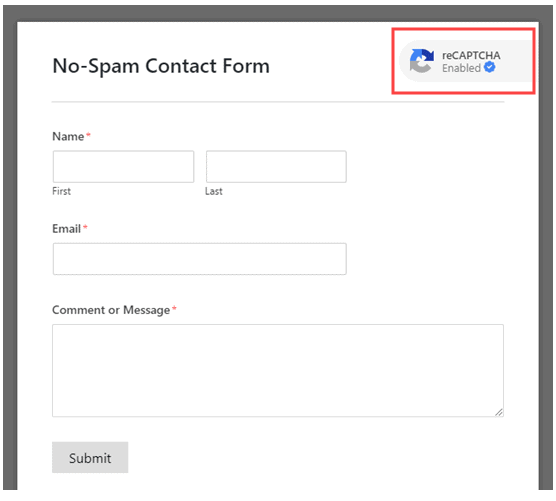
Este campo, como cualquier otro de tu formulario lo podrás quitar en el momento que desees.
Ahora ya puedes guardar tu formulario para usarlo en el lugar que quieras de tu sitio web. Esto se hará como siempre: eliges donde quieres colocarlo y entre todos tus formularios, eliges el que quieres poner (por el nombre que le has dado). Aparecerá tu nuevo formulario con su ventanita de reCaptcha.
3. Usar reCaptcha invisible
Si la idea de poner un reCaptcha no es la que más te agrada porque no deja de ser una casilla más que hay que marcar, tenemos otra solución que puede encajar. Es un reCaptcha invisible, la casilla estará pero no la veremos.
El proceso para incorporar este reCaptcha invisible es muy parecido al que hemos hecho en el apartado anterior. Debemos ir al panel de configuración de reCaptcha de Google y esta vez marcaremos la casilla “Insignia invisible de reCpatcha”
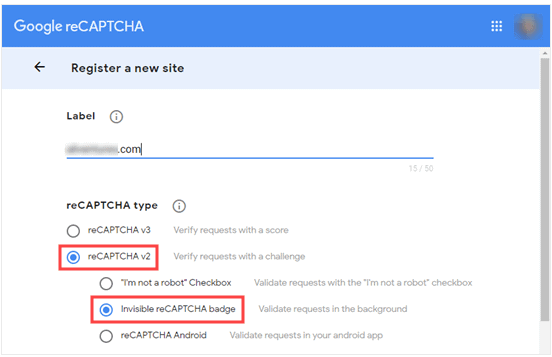
Después en los ajustes o configuración de WPForms tendrás que seleccionar la opción “Invisible reCaptcha v2”
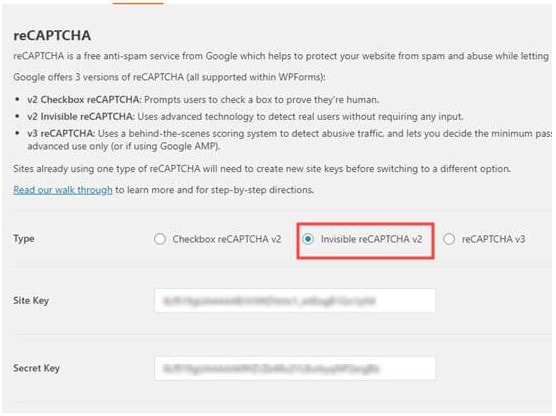
Y esta será la única diferencia en el proceso, todo lo demás es igual. Eso sí ahora nuestro logo de reCaptcha aparecerá en el formulario en la parte inferior derecha (en el caso anterior era en la superior)
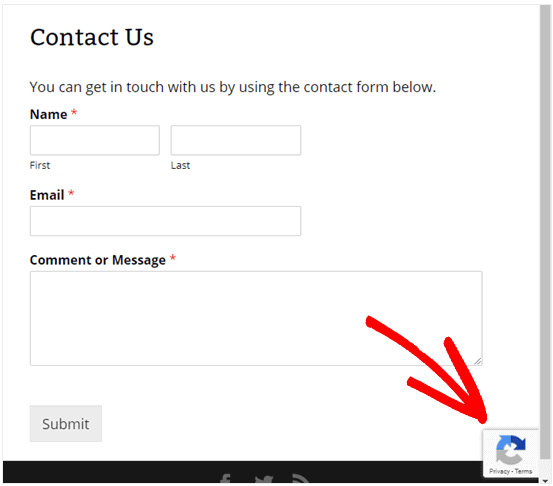
4. Usa un captcha personalizado
Es posible que estés pensando que después de todo el trabajo y tiempo que has invertido en diseñar tu sitio web con un estilo diferente y personal, ahora no quieres poner un Captcha como el que puedes encontrar en cualquier otra web. También quieres que sea diferente. Pues bien, lo puedes hacer.
Para ello necesitas utilizar una extensión, Extensión Custom Captcha, que puedes encontrar en la versión de pago de WPForms.
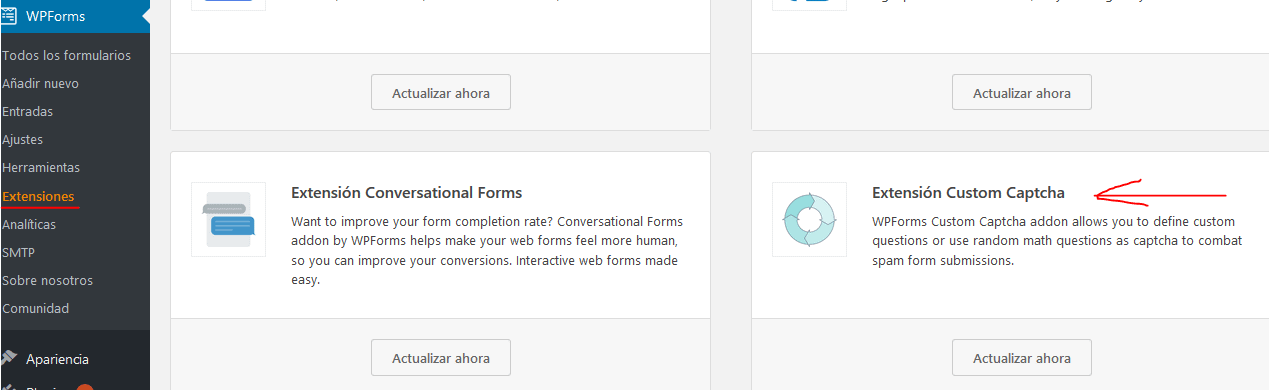
Esta extensión te permite crear preguntas personalizadas para usar como validación de tu formulario. Para usarlo tan sólo tienes que hacer click en el botón de actualizar o instalar si es la primera vez.
Después podrás ir a tu formulario y añadirlo, normalmente justo antes del botón de enviar, y ya tendrías un captch personalizado.
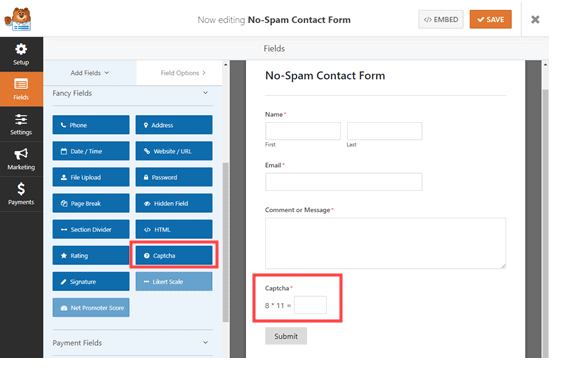
Pero te estarás preguntando que cómo lo personalizas, pues es fácil, si pinchas en tu captch podrás elegir qué tipo de preguntas quieres hacer e ir poniendo las preguntas que tú desees y lo que deben responder.
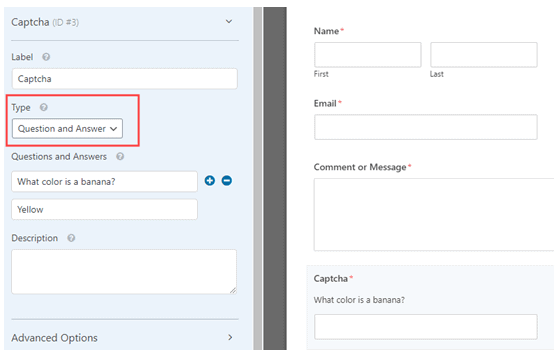
Ten en cuenta que si en tipo eliges la opción de “Matemáticas”, WPForms generará las preguntas al azar, pero si eliges el tipo “Pregunta y Respuesta” debes escribir varias, para que así se muestren de forma aleatoria y no sea siempre la misma.
5. No dejar que los robots de spam vean el formulario de contacto
Tal vez, las soluciones anteriores para proteger tus formularios no sean lo que buscas. No quieres tener un captcha ni si quiera personalizado. Entonces todavía nos queda otra solución: usar contraseña.
Aunque es un poco readical, porque esto elimina tu página o post de los resultados de Google, ya que no se ve, utilizar la protección de una contraseña será otra forma de hacer que los robots no entren en nuestro formulario y así evitaremos el spam. También podemos hacer que el formulario solo se muestre a usuarios registrados. De cualquiera de las dos formas esto podría ser un poco exagerado y hacer que algunos usuarios uqe estuvieran interesados en nuestro producto o servicio, no nos enviasen nada.
Empecemos por ver la opción de proteger el formulario con contraseña usando las opciones de visibilidad de WordPress. Es una forma rápida y sencilla de protegernos. Cuando estés editando la página en la que está el formulario en la parte de la derecha, en el menú “Publicar” aparece la opción, en “Visibilidad”, de proteger con contraseña. Basta con activarla y escribir la contraseña.
Como proteger una página o entrada con contraseña en WordPress:
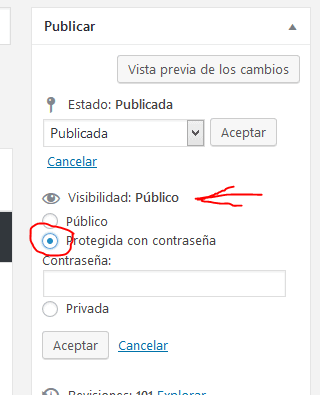
Esta contraseña será para toda la página y todos los usuarios. El usuario, al entrar en la página verá algo así
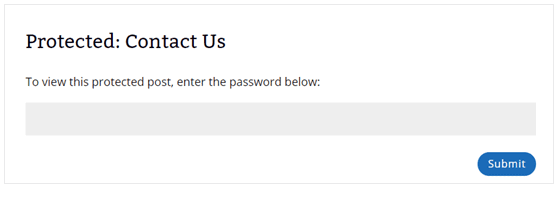
Esto aunque es fácil y rápido tiene sus inconvenientes:
- Por un lado, será toda la página la que quede con contraseña, no solo nuestro formulario. Esto puede ser un inconveniente porque puede haber información en la página que quieres que todo el mundo pueda ver y así no será posible.
- Por otro lado, el mensaje que aparece es estándar y no se edita, para poder cambiarlo, de forma sencilla.
La otra opción que tenemos para hacer que nuestro formulario sea invisible para los bots pasa por utilizar WPForms o mejor dicho, su versión Pro. Necesitamos un complemento de WPForms de la versión Pro. Este complemento se llama Form Locker y nos permite proteger mediante contraseña el propio formulario, dejando libre el resto de la página.
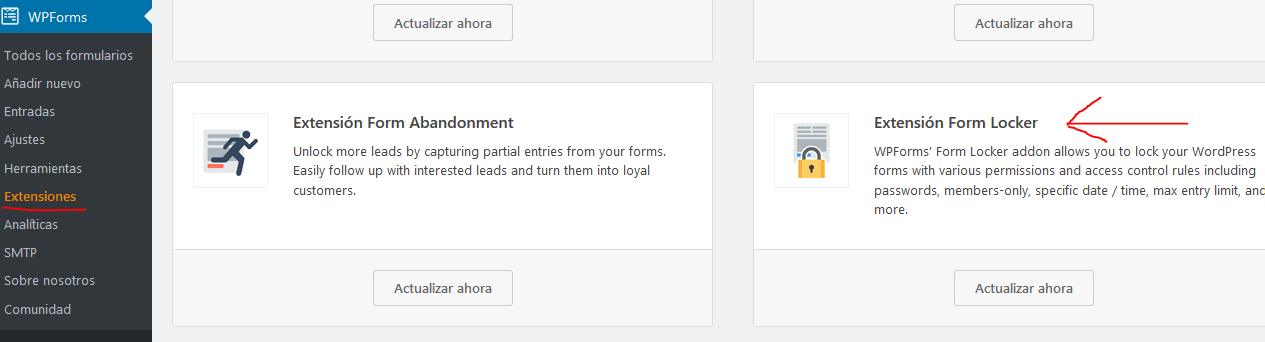
Lo instalamos o activamos si ya estaba instalado.
Localizamos nuestro formulario, el que queremos proteger y activamos su protección y la contraseña que queremos ponerle.
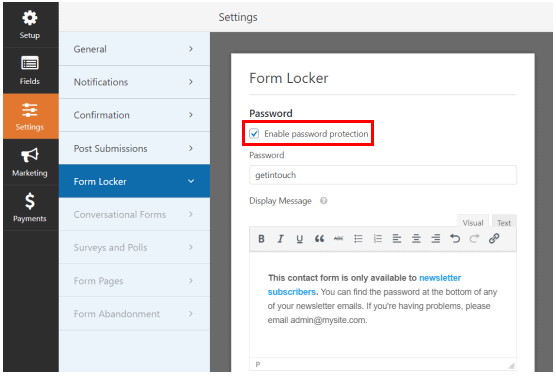
Y ya tendremos nuestro formulario protegido. Lo veremos así
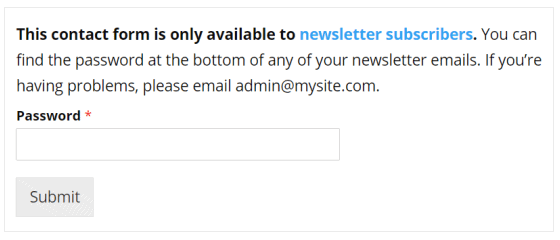
6.- Formulario evitar spam con solo para usuarios registrados
aunque aún quedan un par de ellas, la última opción estandar o habitual que nos queda es hacer que nuestro formulario sólo sea visible para usuarios registrados en nuestra web. Lo podemos hacer mediante algún plugin de membresía. os dejamos los mas extendidos, cada uno tendrá su configuración, pero el objetivo de usarlos es que solo permita rellenar el formulario a los usuario que se registren y dejen sus datos, alerta con la RGPS asegúrate que cumples ls legislación en protección de datos en tu página web:
Plugins gratuitos de membresía para WordPress:
7.- Spam en comentarios. Desactivar los comentarios en WordPress
En ocasiones gran parte del spam en WordPress nos lelga por los comentarios, aunque tu hayas desactivado la fucnionalidad de comentar o tu tema WordPRess no lleve comentarios o los haya desactivado en las opciones del tema, siempre se cuelan y te colocan alguno, la solución es f´cil, desactiva los comentarios totalmente con este plugin:
8.- ¡Magia potagia! ¡Haz que tu WordPress ni parezca un WordPress!. Escóndelo con el plugin Hide My WordPress.
La última técnica o truco para ocultarse en WordPress de los spammers y su pesado spam, es que tu WordPress no parezca un WordPress. De todos es sabido que los hackers y spammers buscan sitios WordPress para hacer sus «negocios oscuros». WordPress al igual que otros CMS tiene trozos de código que son todo iguales, eso e slo que buscan los atacantes, los llamados «blueprints», huellas que saben que es´tna en todos los WordPres y que Google por ejemplo indexa.
Existe un plugin maravilloso si tienes muchos problemas con tu WordPress y el spam, ya has probado de todo o directamente quieres quitarte de una tacada de todos los problemas asociados al spam y la seguridad, al menos la mayor parte. Este plugin se llama Hide My WordPress
Hide My WordPRess es un plugin que lleva muchos años protegiendo Wordpress que necesitan «esconderse» hace un trabajo estupendo ocultando esos blueprints de WordPress, etiquetas HTML, rutas utilizadas en WordPress, código fuente que indica que es un WordPress, etc… Oculta tu WordPress de los atacantes, spammers y detectores de temas. Más de 26.000 clientes satisfechos usando Hide My WP. También incluye la URL de inicio de sesión de wp y cambia el nombre de la URL de administrador. Detecta y bloquea XSS, ataques de seguridad de tipo inyección SQL en tu sitio web de WordPress. Es uno de los plugin de seguridad WordPress mas eficientes y completos.
Bueno, esperamos haberte ayudado con el spam en tu página web, hay bastantes soluciones y mucha información sobre tu Wordpress, como hacerle el mantenimiento y evitar el spam, asíq ue leelo y aplica los conocimientos a tu página web. De cualquier manera si no quieres invertir tu tiempo o no tienes claro cómo hacerlo, en IdeaWeb estaremos encantados en ayudarte somos Diseñadores web, asi que contáctanos si tienes cualquier problema con WordPress o necesitas ayuda con tu página web.


